Czy adware na Maca pojawia się znikąd i spowalnia komputer? Cały usuwanie adware na Macu może rozwiązać problem. Niezależnie od tego, czy jest to adware z pakietu oprogramowania, czy wyskakujące reklamy, możesz pozbyć się ich wszystkich, korzystając z metod opisanych w tym artykule. Czytaj dalej, a znajdziesz zarówno naturalny sposób na odinstalowanie adware z Maca, jak i najszybszy sposób na zrobienie tego, a także wyczyszczenie komputera Mac z ukrytego złośliwego oprogramowania.

- Część 1: Jak ręcznie usunąć oprogramowanie reklamowe z komputera Mac?
- Część 2: Najszybsza metoda odinstalowania adware na Macu
- Część 3: Często zadawane pytania dotyczące usuwania oprogramowania typu adware na komputerach Mac
Część 1: Jak ręcznie usunąć oprogramowanie reklamowe z komputera Mac?
Usuwanie adware na Macu może być bardzo łatwe dzięki szczegółowemu przewodnikowi poniżej. Poza tym, jeśli nie masz dodatkowego miejsca na czystszy program na komputerze Mac lub nie chcesz go pobrać. Możesz po prostu odinstalować adware z Maca gołymi rękami. Chociaż naturalny sposób jest trochę czasochłonny, nadal możesz całkowicie pozbyć się adware. Bez zbędnych ceregieli i aby lepiej zilustrować metodę dezinstalacji, oto kroki, aby usunąć adware Mac Cleaner.
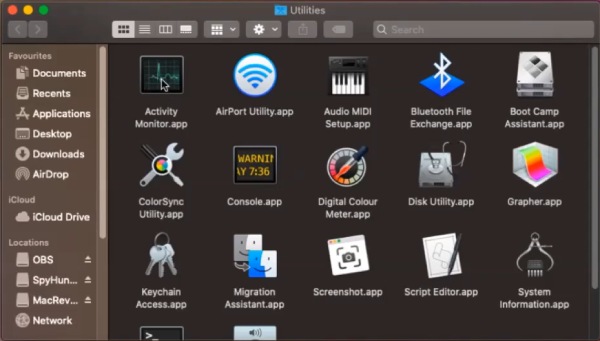
Krok 1 Ponieważ adware jest często zakamuflowane i działa w tle. Musisz najpierw kliknąć LauchPad i otwarty Activity monitor sprawdzić.
Krok 2 Znajdź możliwe adware, takie jak Mac Cleaner, i kliknij Wymuś rezygnację w lewym górnym rogu okna.
Krok 3 Przeciągnij określone adware z pulpitu do Kosza. Następnie otwórz Finder i wpisz nazwę adware, np. Mac Cleaner.
Krok 4 Aby całkowicie usunąć adware na Macu, kliknij Dodaj przycisk pod Pasek wyszukiwania aby rozszerzyć obszar wyszukiwania i kliknij System Files jest w zestawie.
Note: Aby całkowicie zakończyć dezinstalację, pamiętaj o opróżnieniu Kosza.
Część 2: Najszybsza metoda odinstalowania adware na Macu
Czy jest jakiś elegancki i łatwy sposób na całkowite usunięcie adware na Macu? Tak jest. Możesz przyspieszyć proces dezinstalacji i nie musisz poświęcać tyle czasu na zlokalizowanie każdego pliku, aby usunąć adware Mac. Po prostu pobierz Apeaksoft Mac Cleaner i przeciągnij wszystkie adware i powiązane niepotrzebne pliki.

4,000,000 + Pliki do pobrania
Przyspiesz swojego wolnego Maca czyszcząc dysk.
Usuń wszystkie niepotrzebne pliki pozostawione przez niechciane oprogramowanie reklamowe.
Miej oko na stan swojego komputera Mac, aby lepiej nim zarządzać.
Szybko skanuj oprogramowanie, aby lepiej zlokalizować adware na komputery Mac.
Jak usunąć adware z Maca za pomocą Cleanera?
Krok 1 Bezpłatne pobieranie i instalowanie tego środka czyszczącego na urządzeniu Mac. Uruchom program, a zobaczysz trzy przyciski w głównym interfejsie: Rynek, Odkurzacz, Toolkit. Aby odinstalować adware na Macu, musisz kliknąć Toolkit przycisk.

Krok 2 Kliknij Odinstaluj przycisk, aby zobaczyć całe oprogramowanie na komputerze Mac i usunąć niepotrzebne oprogramowanie reklamowe, a także powiązane pliki. Po prostu kliknij Scan przycisk, aby rozpocząć dezinstalację i kliknij

Krok 3 Zobaczysz oprogramowanie ze wszystkimi plikami z niego, kliknij Zaznaczyć pole przed adware, które chcesz usunąć, aby zaznaczyć je wszystkie. Na koniec kliknij Czyszczenie przycisk poniżej, aby go usunąć. Możesz także wrócić i użyć Odkurzacz funkcja zwalniająca trochę miejsca na Macu.

Część 3: Często zadawane pytania dotyczące usuwania oprogramowania typu adware na komputerach Mac
Jak zdefiniować adware na Maca?
Adware w przebraniu jest trudne do rozpoznania, ale ma pewne typowe objawy, takie jak wyskakujące okienka, które kłamią o aktualizacjach lub fałszywym oprogramowaniu. Co więcej, jeśli zauważysz, że reklamy pojawiają się częściej niż zwykle podczas wyszukiwania na stronach internetowych, możesz sprawdzić oprogramowanie działające w tle na Macu, aby zlokalizować ewentualne adware.
Jak usunąć adware z Chrome na Macu?
Aby zapobiec nieoczekiwanym wyskakującym okienkom ze złośliwymi reklamami, wykonaj czynności opisane tutaj. Najpierw możesz wpisać chrome://extensions na pasku wyszukiwania Chrome i znaleźć wszelkie możliwe rozszerzenia z reklamami, a następnie kliknąć Usuń. Lub kliknij Więcej Przycisk i Ustawienia bznak. Następnie kliknij Prywatność i bezpieczeństwo przycisk, aby otworzyć Ustawienia witryny. Kliknij Dodatkowe ustawienia treści i Reklamy, a następnie zmień je na preferowane ustawienia.
Jaki jest najbardziej prawdopodobny sposób infekcji adware dla komputerów Mac?
Najbardziej możliwym sposobem na oszukanie przez adware dla komputerów Mac jest pakiet oprogramowania. Możesz pobrać oprogramowanie ze strony internetowej i nie zwracać zbytniej uwagi podczas instalacji, a także uzyskać niechciane. Być może możesz nieświadomie kliknąć niektóre linki i pobrać adware. W takim przypadku powinieneś użyć środków czyszczących takich jak Apeaksoft i AdwCleaner aby usunąć je z komputera.
Wnioski
Krótko mówiąc, z tego artykułu dowiesz się, jak usunąć adware z Maca na dwa sposoby. Te dwie metody mogą zaoferować naturalne rozwiązanie bez dodatkowych pobrań, a także najszybszy sposób, który umożliwia: odinstaluj adware na Macu z łatwością. Teraz wybierz ten, który wolisz i całkowicie pozbądź się niechcianego oprogramowania reklamowego na komputerze Mac.








